ここでは、登録したサービスをポータル機能から参照する方法を説明します。
運用管理コンソールを起動します。
運用管理コンソールは、Webブラウザで以下のURLを指定して起動します。
http://ホスト名:ポート番号/pwadmin/PWAdminSystem
ホスト名:Webサーバのホスト名
ポート番号:Webサーバのポート番号(80の場合は省略可能)
※ 運用管理コンソールを起動するためには、Application Serverが起動している必要があります。
[システム全般]メニューから[状態監視]をクリックします。
[状態監視]画面で[起動]をクリックします。
作成したポータル画面をWebブラウザから参照します。
Webブラウザで以下のURLを指定してログオンページを起動します。
http://ホスト名:ポート番号/portalworks/logon.html
ホスト名:Webサーバのホスト名
ポート番号:Webサーバのポート番号(80の場合は省略可能)
登録したユーザでログオンします。[ログオンID]に[user001]、[パスワード]に[user001]を指定し、[OK]をクリックします。
Active Directory認証、LDAP認証およびInterstageシングル・サインオン認証の場合は、認証サーバに登録してあるユーザでログオンしてください。
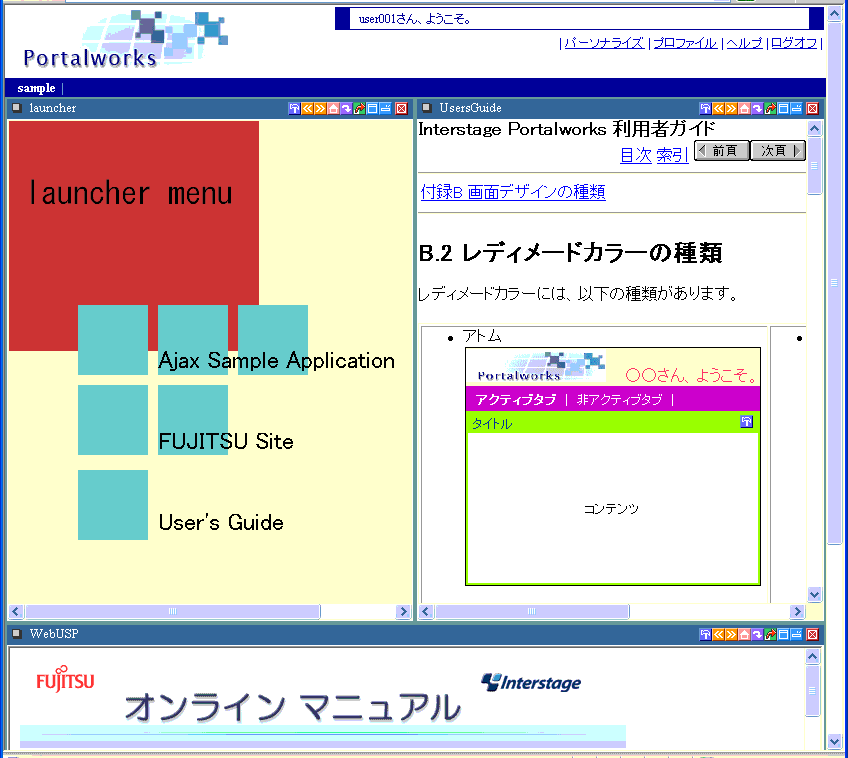
参考
launcher menuで、Ajax Sample Applicationを選択すると認証画面が表示されます。
任意のID/パスワードを入力し、[ログイン]をクリックすると、[ユーザ名とパスワードの保存]画面が表示されます。
[保存する]を設定すると、次回のアクセスからは、代理ログオン機能が動作し、ID/パスワードの入力の必要なくログオンが行われます。
画面下部の[WebUSP]ブリックはインストール時に自動的に設定されるものです。
必要のない場合、[運用管理コンソール]>[ロール]>[登録/変更/削除]>[パブリックロール]>[利用可能サービス]で、サービスを削除してください。